
ఒపెరా బ్రౌజర్ ద్వారా ఇంటర్నెట్ను సర్ఫింగ్ చేసేటప్పుడు వినియోగదారు ఎదుర్కొనే సమస్యలలో ఒకటి SSL కనెక్షన్ లోపం. SSL అనేది క్రిప్టోగ్రాఫిక్ ప్రోటోకాల్, వెబ్ వనరుల సర్టిఫికెట్లను వాటికి మారేటప్పుడు వాటిని తనిఖీ చేసేటప్పుడు ఉపయోగించబడుతుంది. ఒపెరా బ్రౌజర్లో ఎస్ఎస్ఎల్ లోపానికి కారణం ఏమిటో తెలుసుకుందాం మరియు మీరు ఈ సమస్యను ఏ విధాలుగా పరిష్కరించగలరు.
గడువు ముగిసిన ప్రమాణపత్రం
అన్నింటిలో మొదటిది, అటువంటి లోపానికి కారణం, వెబ్ వనరు వైపు గడువు ముగిసిన సర్టిఫికేట్ లేదా అది లేకపోవడం కావచ్చు. ఈ సందర్భంలో, ఇది పొరపాటు కూడా కాదు, కానీ బ్రౌజర్ ద్వారా నిజమైన సమాచారాన్ని అందించడం. ఈ సందర్భంలో ఆధునిక ఒపెరా బ్రౌజర్ ఈ క్రింది సందేశాన్ని ప్రదర్శిస్తుంది: "ఈ సైట్ సురక్షితమైన కనెక్షన్ను అందించదు. సైట్ చెల్లని ప్రతిస్పందనను పంపింది."

ఈ సందర్భంలో, ఏమీ చేయలేము, ఎందుకంటే లోపం పూర్తిగా సైట్ వైపు ఉంటుంది.
అలాంటి ఎపిసోడ్లు వేరుచేయబడిందని గమనించాలి మరియు మీరు ఇతర సైట్లకు వెళ్ళడానికి ప్రయత్నించినప్పుడు మీకు ఇలాంటి లోపం ఉంటే, మీరు కారణం యొక్క మూలాన్ని వేరే విధంగా చూడాలి.
సిస్టమ్ సమయం తప్పు
SSL కనెక్షన్ లోపం యొక్క సాధారణ కారణాలలో ఒకటి సిస్టమ్లో తప్పుగా సమయం సెట్ చేయబడింది. సైట్ ప్రమాణంతో బ్రౌజర్ సైట్ సర్టిఫికేట్ యొక్క చెల్లుబాటు వ్యవధిని తనిఖీ చేస్తుంది. సహజంగానే, ఇది తప్పుగా సెట్ చేయబడితే, చెల్లుబాటు అయ్యే సర్టిఫికేట్ కూడా గడువు ముగిసినట్లు ఒపెరా చేత తిరస్కరించబడుతుంది, ఇది పై లోపానికి కారణమవుతుంది. అందువల్ల, ఒక SSL లోపం సంభవించినట్లయితే, కంప్యూటర్ మానిటర్ యొక్క కుడి దిగువ మూలలోని సిస్టమ్ ట్రేలో సిస్టమ్లో సెట్ చేసిన తేదీని నిర్ధారించుకోండి. తేదీ వాస్తవమైనదానికి భిన్నంగా ఉంటే, దానిని సరైనదానికి మార్చాలి.
గడియారంపై ఎడమ-క్లిక్ చేసి, ఆపై "తేదీ మరియు సమయ సెట్టింగులను మార్చండి" అనే శాసనంపై క్లిక్ చేయండి.

తేదీ మరియు సమయాన్ని ఇంటర్నెట్లో సర్వర్తో సమకాలీకరించడం మంచిది. అందువల్ల, "ఇంటర్నెట్లో సమయం" అనే టాబ్కు వెళ్లండి.
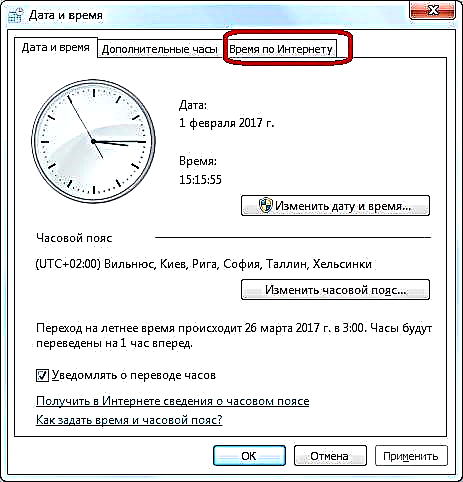
అప్పుడు, "సెట్టింగులను మార్చండి ..." బటన్ పై క్లిక్ చేయండి.
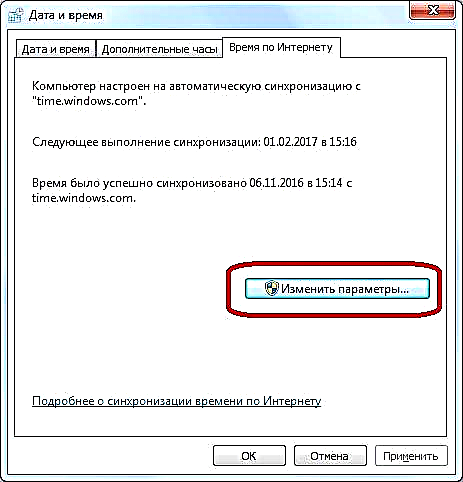
తరువాత, మేము సమకాలీకరించే సర్వర్ పేరు యొక్క కుడి వైపున, "ఇప్పుడు నవీకరించు" బటన్ పై క్లిక్ చేయండి. సమయాన్ని నవీకరించిన తరువాత, "సరే" బటన్ పై క్లిక్ చేయండి.

కానీ, సిస్టమ్లో ఇన్స్టాల్ చేయబడిన తేదీకి మరియు నిజమైన వాటికి మధ్య అంతరం చాలా పెద్దది అయితే, ఈ విధంగా డేటా సమకాలీకరించబడదు. మీరు తేదీని మానవీయంగా సెట్ చేయాలి.
దీన్ని చేయడానికి, "తేదీ మరియు సమయం" టాబ్కు తిరిగి వెళ్లి, "తేదీ మరియు సమయాన్ని మార్చండి" బటన్పై క్లిక్ చేయండి.

మాకు క్యాలెండర్ తెరవడానికి ముందు, బాణాలపై క్లిక్ చేయడం ద్వారా, మేము నెలకు నావిగేట్ చేయవచ్చు మరియు కావలసిన తేదీని ఎంచుకోవచ్చు. తేదీని ఎంచుకున్న తరువాత, "సరే" బటన్ పై క్లిక్ చేయండి.

అందువల్ల, తేదీ మార్పులు అమలులోకి వస్తాయి మరియు వినియోగదారు SSL కనెక్షన్ లోపం నుండి బయటపడగలరు.
యాంటీవైరస్ లాక్
SSL కనెక్షన్ లోపం యొక్క కారణాలలో ఒకటి యాంటీవైరస్ లేదా ఫైర్వాల్ ద్వారా నిరోధించబడవచ్చు. దీన్ని ధృవీకరించడానికి, కంప్యూటర్లో ఇన్స్టాల్ చేయబడిన యాంటీవైరస్ ప్రోగ్రామ్ను నిలిపివేయండి.

లోపం పునరావృతమైతే, మరొక దానిలో కారణం కోసం చూడండి. అది కనుమరుగైతే, మీరు యాంటీవైరస్ను మార్చాలి లేదా దాని సెట్టింగులను మార్చాలి, తద్వారా లోపం జరగదు. కానీ, ఇది ప్రతి యాంటీవైరస్ ప్రోగ్రామ్ యొక్క వ్యక్తిగత ప్రశ్న.
వైరస్లు
అలాగే, సిస్టమ్లో హానికరమైన ప్రోగ్రామ్ల ఉనికి SSL కనెక్షన్ లోపానికి దారితీస్తుంది. వైరస్ల కోసం మీ కంప్యూటర్ను స్కాన్ చేయండి. మరొక అంటువ్యాధి లేని పరికరం నుండి లేదా కనీసం ఫ్లాష్ డ్రైవ్ నుండి దీన్ని చేయడం మంచిది.

మీరు గమనిస్తే, SSL కనెక్షన్ లోపం యొక్క కారణాలు భిన్నంగా ఉంటాయి. ఇది సర్టిఫికేట్ యొక్క నిజమైన గడువు, వినియోగదారు ప్రభావితం చేయలేనిది లేదా ఆపరేటింగ్ సిస్టమ్ యొక్క తప్పు సెట్టింగులు మరియు వ్యవస్థాపించిన ప్రోగ్రామ్ల వల్ల సంభవించవచ్చు.











